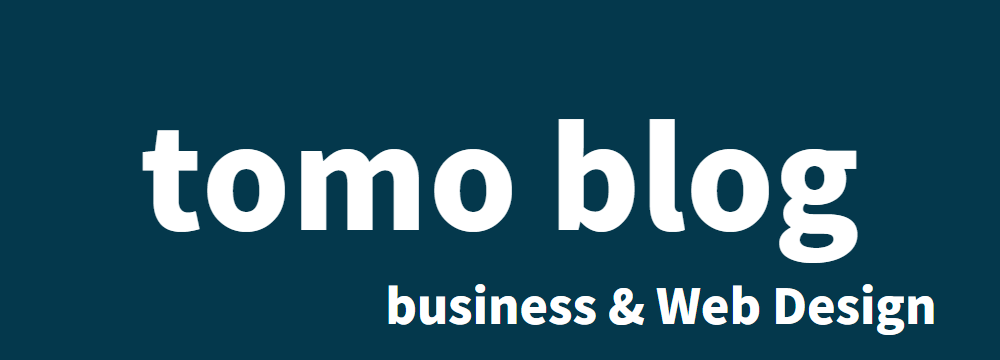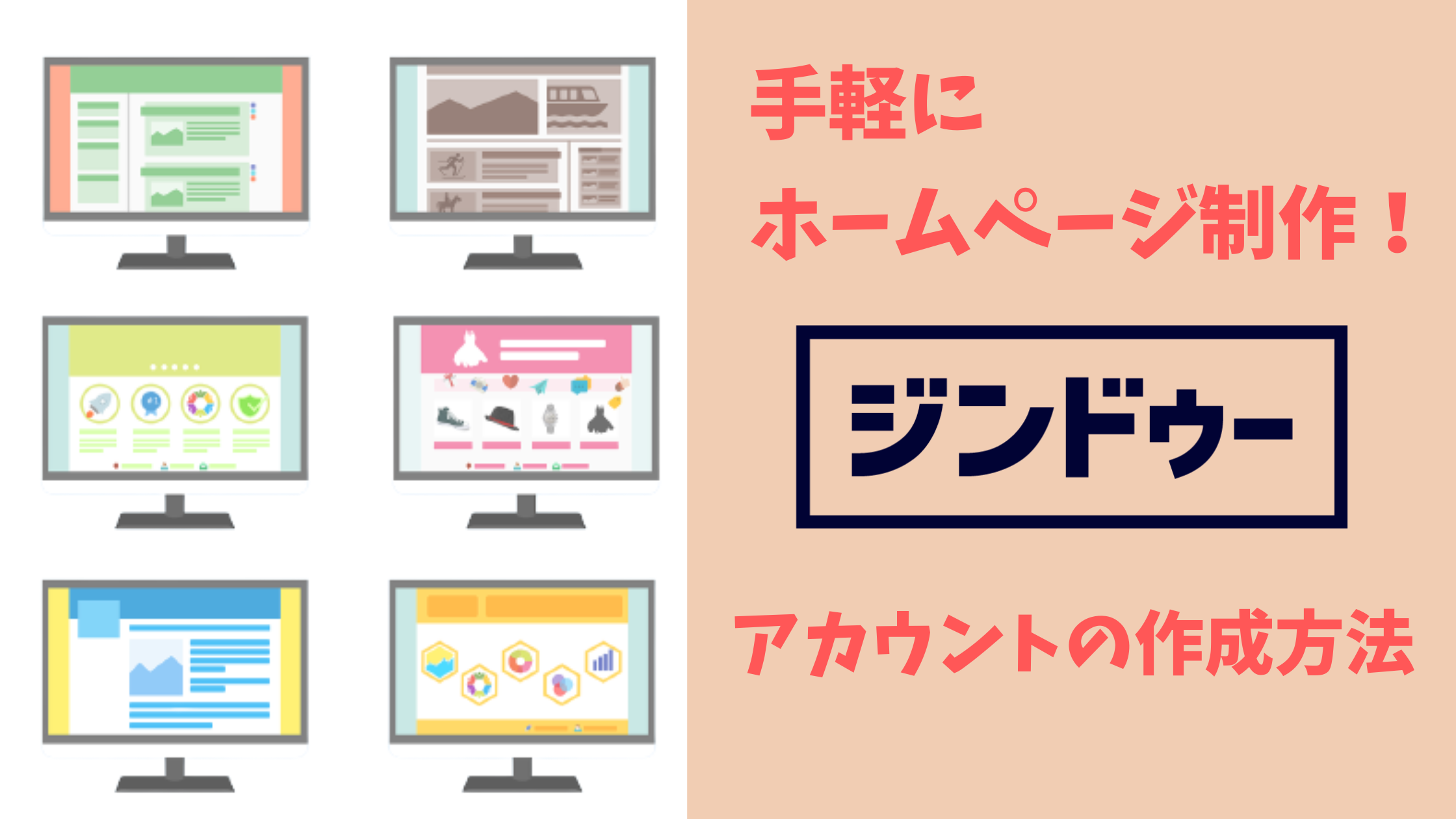ホームページを作ってみたいけど、WordPressはサーバー代もかかるし何より設定が難しそう・・・。もっと手軽で簡単にホームページ制作できないかな?と思っている方も少なくないと思います。
そんな方には、直感的にホームページが作成できる「Jimdo」がおすすめです。
ブロックを積み重ねるように並べていくだけなので、誰でも簡単にホームページが作れるようになります。
今回の記事では、「Jimdo」を使用するためのアカウント作成方法について説明していきます。
Jimdoアカウント作成方法
 エル子
エル子誰でも簡単にホームページが作れるっていうけど、何から始めたらいいのかわからないです・・・



じゃあまずはホームページを作るためのJimdoのアカウント作成から説明していくよ!簡単な作業だから一緒にやっていこう。
1.Jimdo公式ホームページを開く
Jimdo公式ホームページを開き、「無料ホームページを作成」をクリックします。
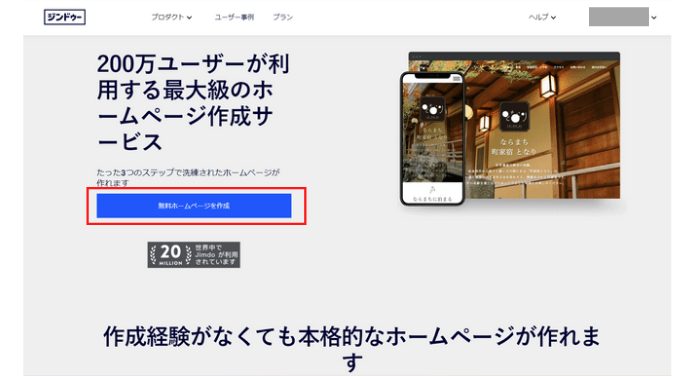
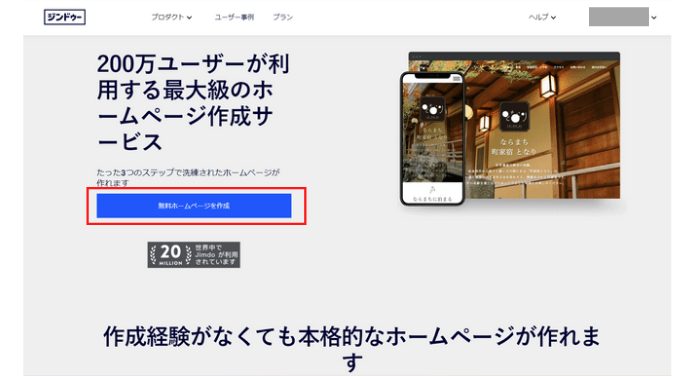
2.登録方法を選択
今回はGoogleアカウントで登録するので、「Googleで登録」をクリックします。
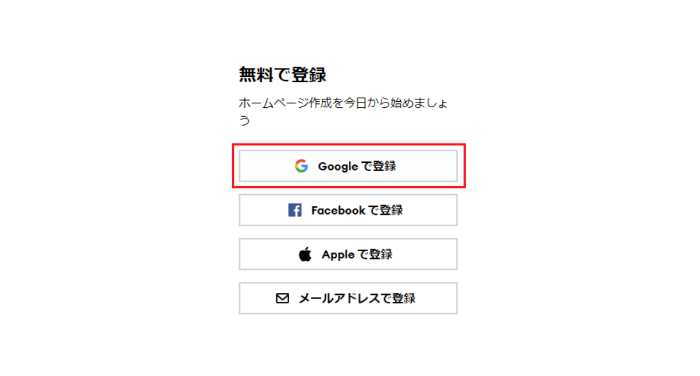
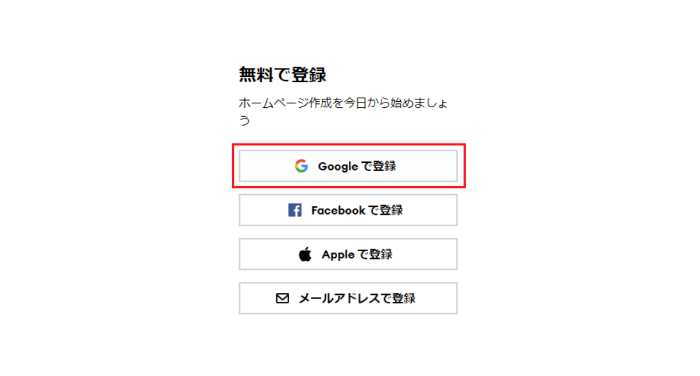


3.利用規約の同意
メルマガを希望する場合は①にチェックを入れてください。②「ジンドゥーのプライバシーポリシーが適用されます」にチェックを入れ、続けるをクリックする。
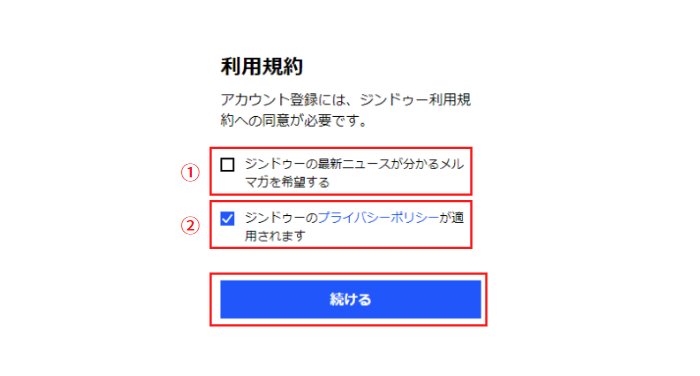
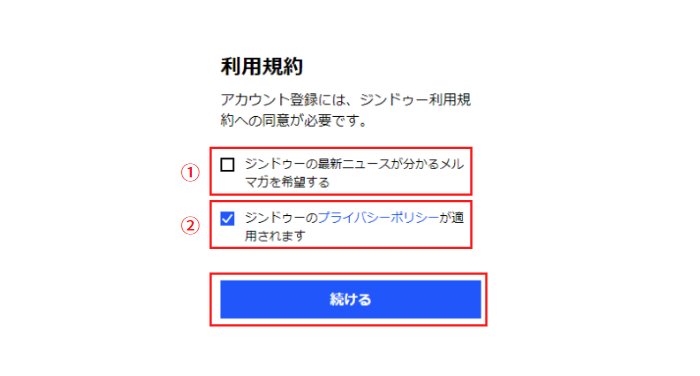
4.利用するアカウントの選択
アカウントの選択画面が表示されるので、Jimdoで利用するアカウントを選択します。
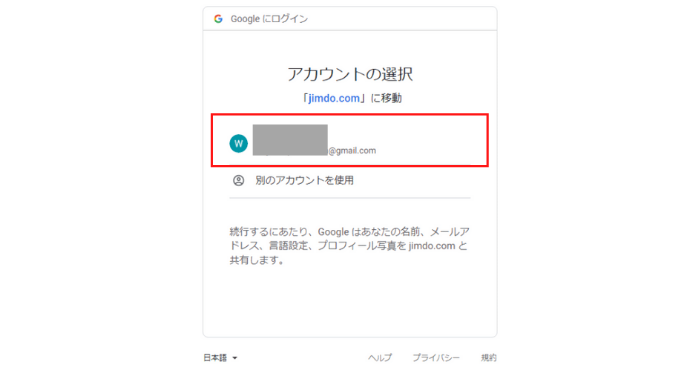
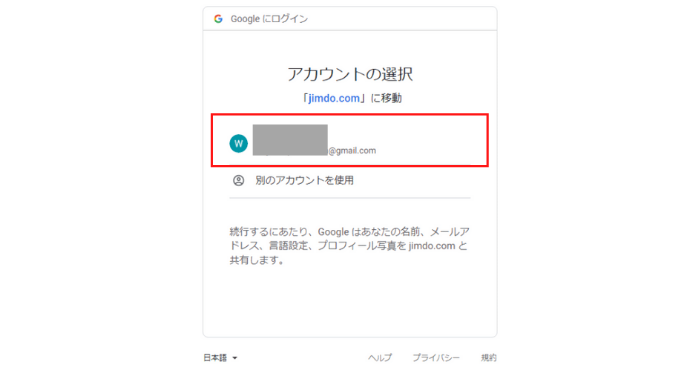
5.ホームページ制作サービスの選択
アカウント作成なのでどちらでも構いませんが、今回は右側のジンドゥークリエイターの「作成を始める」をクリックします。
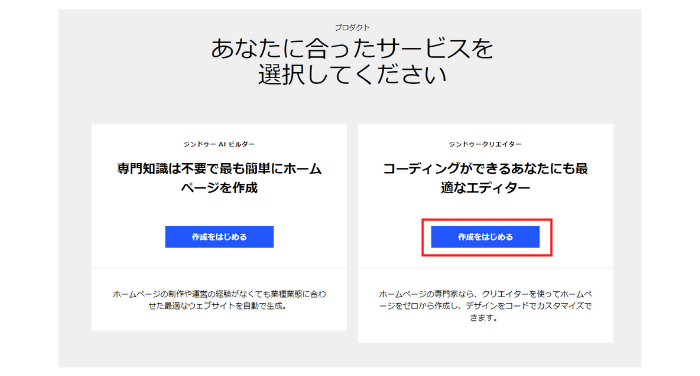
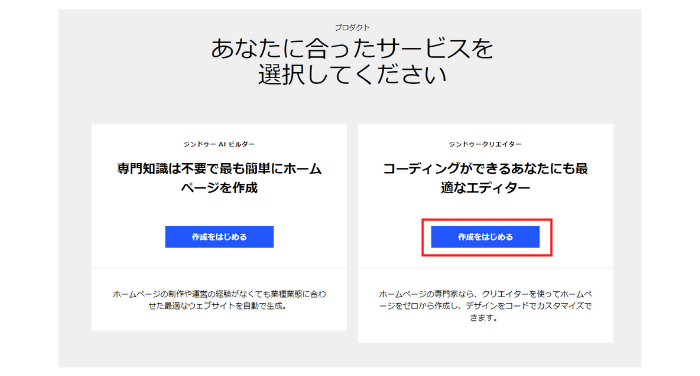
6.業種選択
「このページはスキップできます」をクリックします。
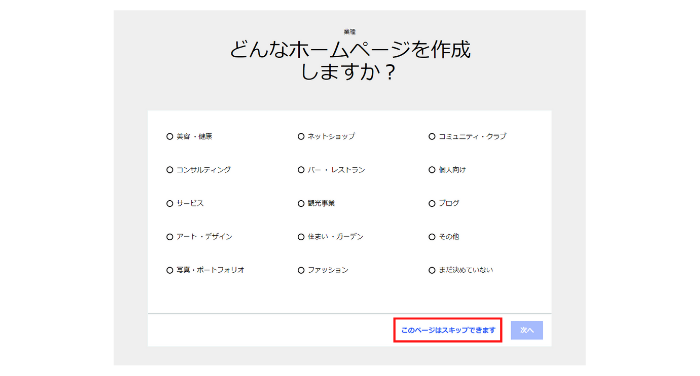
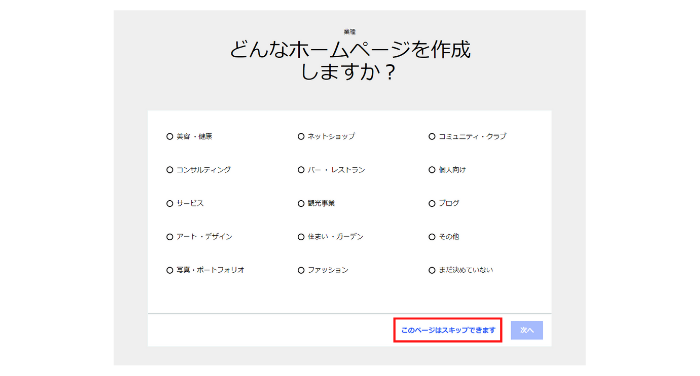
7.ホームページレイアウト選択
使用したいレイアウトにカーソルを合わせ、「このレイアウトにする」をクリックします。
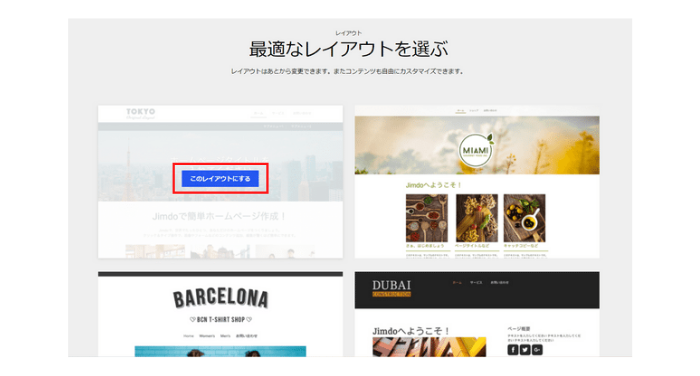
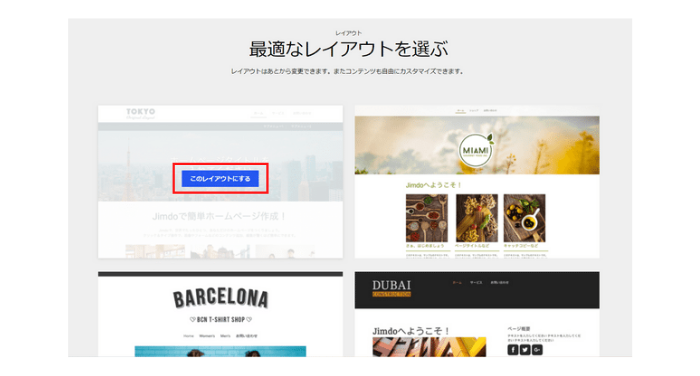
8.利用プランの選択
無料で使用する場合はFREEプランの「このプランにする」をクリックします。
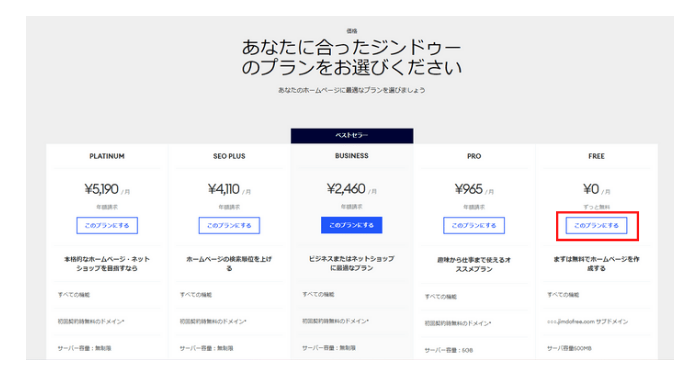
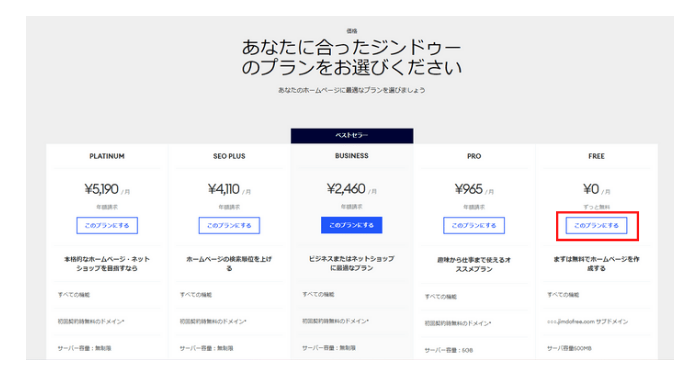
9.ドメインを決定
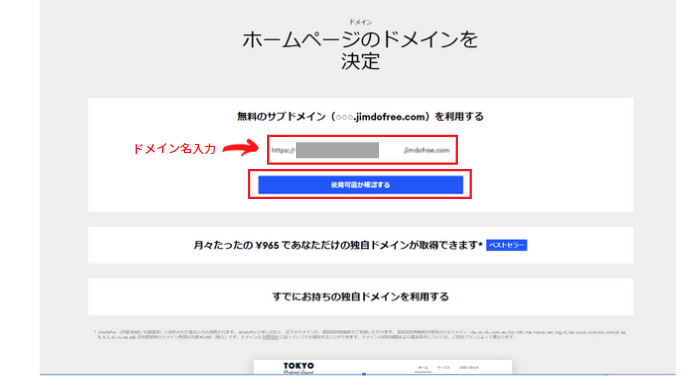
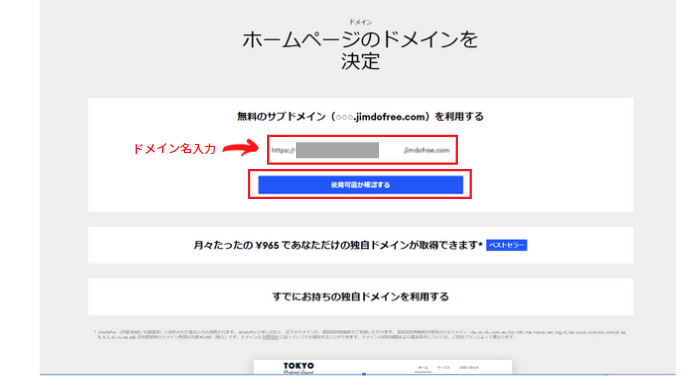
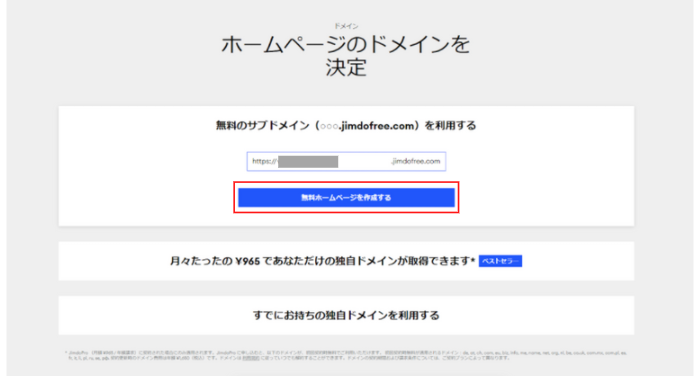
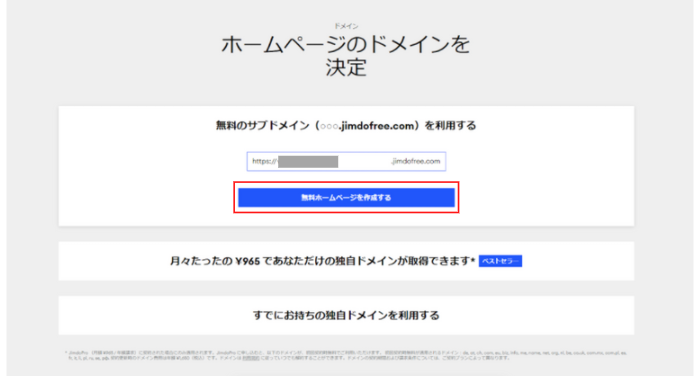
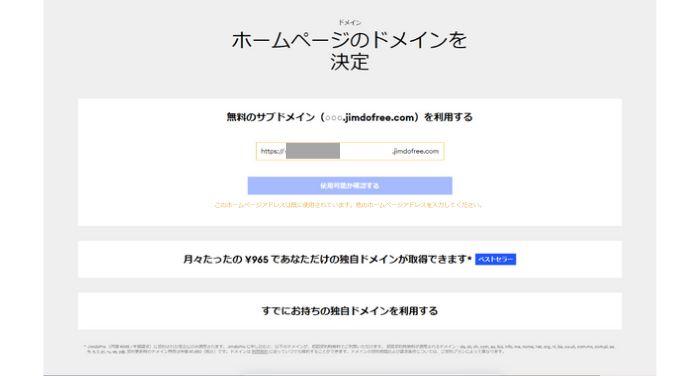
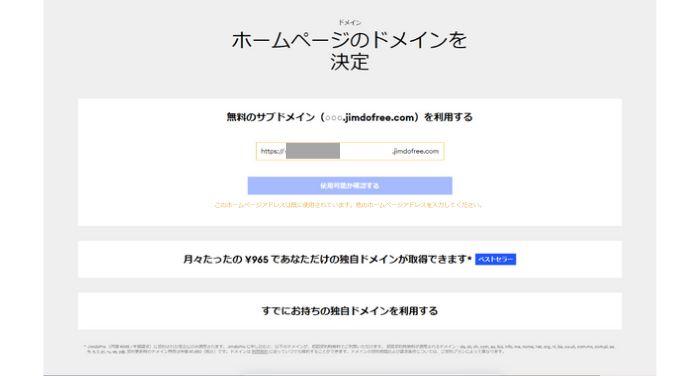
10.ダッシュボード画面の表示
アカウントが作成され、無料ホームページの編集ができるようになりました。
今回の記事では編集を行わないので、管理メニューを選択します。選択すると管理メニューが開くのでダッシュボードをクリックします。
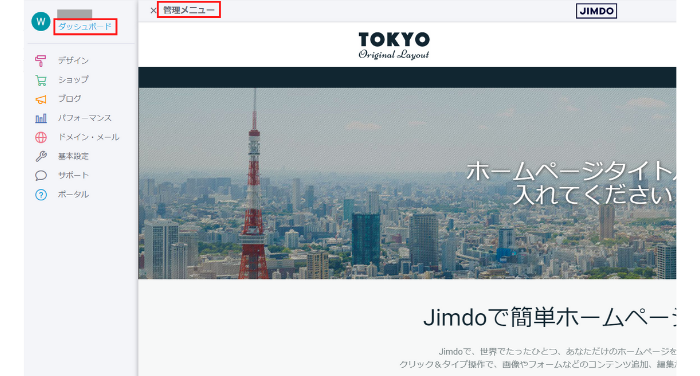
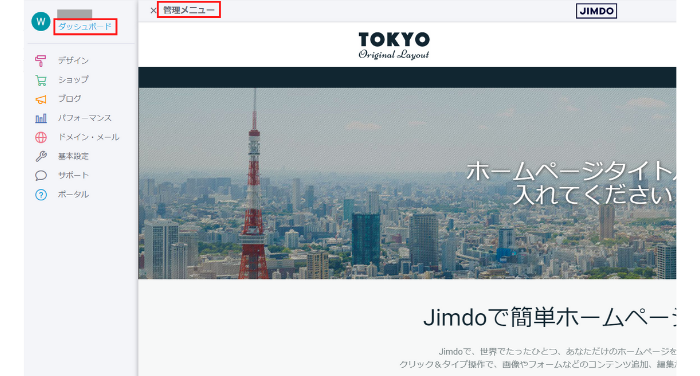
11.ダッシュボードページをお気に入り登録しよう
これでJimdoアカウント作成は完了です。次回すぐにログインできるようにお気に入りに追加しておきましょう。
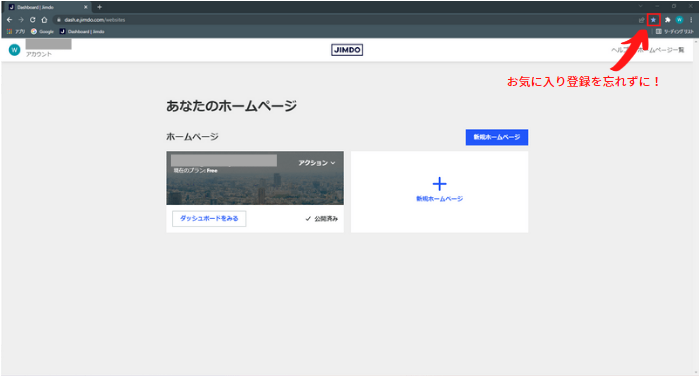
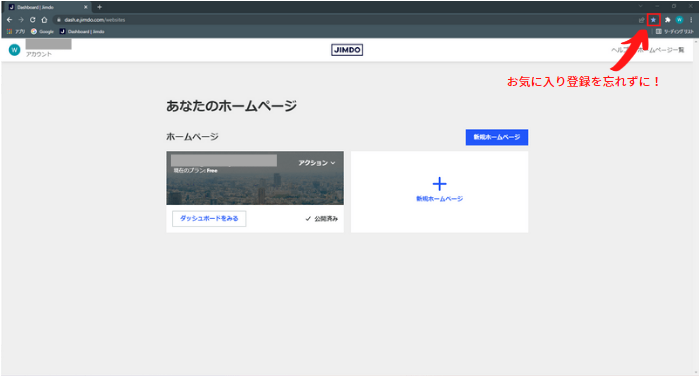
まとめ



本当に簡単に作成できますね!



無料で簡単に作成できるから、試しにやってみるのがおすすめだね。
今回はJimdoアカウントの作成方法の手順を解説しました。
最後にアカウント作成の流れをおさらいしましょう。
1.Jimdo公式ホームページを開く
2.登録方法を選択
3.利用規約の同意
4.利用するアカウントの選択
5.ホームページ制作サービスの選択
6.業種選択
7.ホームページレイアウト選択
8.利用プランの選択
9.ドメインを決定
10.ダッシュボード画面の表示
11.ダッシュボードページをお気に入り登録しよう
ぜひこの記事を参考にJimdoアカウントを作成して、手軽にホームページを作成してみましょう!